Ускорение работы, оптимизация производительности операционной системы, путём отключения служб в Windows 7
 Привет всем, кто на блоге MoyiZametki.ru. Тема последних двух заметок была посвящена операционной системе Windows 7. Мы узнали чем хороша и плоха win 7, а также научились устанавливать семёрку на компьютер. Сегодня я хочу рассказать о том, как ускорить работу windows 7 путём отключения некоторых служб в операционной системе. Может возникнуть вопрос: а разве есть ненужные службы в системе? ненужных конечно же нет, но есть те которые используются очень редко и попросту занимают место в оперативной памяти компьютера, тем самым создавая лишнюю нагрузку на процессор (если это не перегрев конечно), что в итоге сказывается на производительности и быстроте.
Привет всем, кто на блоге MoyiZametki.ru. Тема последних двух заметок была посвящена операционной системе Windows 7. Мы узнали чем хороша и плоха win 7, а также научились устанавливать семёрку на компьютер. Сегодня я хочу рассказать о том, как ускорить работу windows 7 путём отключения некоторых служб в операционной системе. Может возникнуть вопрос: а разве есть ненужные службы в системе? ненужных конечно же нет, но есть те которые используются очень редко и попросту занимают место в оперативной памяти компьютера, тем самым создавая лишнюю нагрузку на процессор (если это не перегрев конечно), что в итоге сказывается на производительности и быстроте.
Оптимизация производительности Windows 7
Для того, чтобы отключить службы нужно запустить оснастку «Службы». Для этого кликаем правой кнопкой мыши по Мой компьютер и выбираем Управление. При этом Вы должны обладать правами администратора.
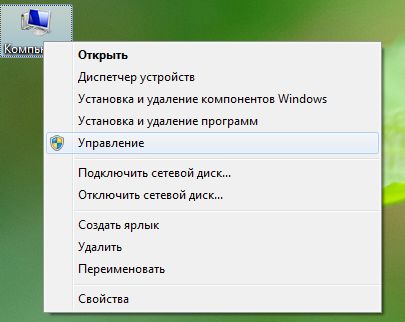
Далее выбираем Службы. При это в правом окне отобразится список всех служб системы. Какие то из них работают, а какие то отключены.
Для того, чтобы отключить службу необходимо два раза кликнуть по заголовку и в окне свойств службы изменить тип запуска на Отключено.
Какие службы отключить в Windows 7
Ниже приведён список служб, которые можно смело отключать.
- Служба общих сетевых ресурсов проигрывателя Windows Media.
- Смарт-карта.
- Службы удаленных рабочих столов – если не используете, отключайте смело.
- Родительский контроль – если в вашей семье есть дети, то оставьте активной.
- Распространение сертификата.
- Диспетчер очереди печати – если у вас нет печатающего устройства и не планируете приобретать, отключайте.
- Служба поддержки Bluetooth – если Bluetooth устройств нет отключаем.
- Служба ввода планшетного ПК.
- Служба регистрации ошибок Windows – пользователи лицензионных копий Windows могут отключать.
- Шифрование дисков.
- Удостоверение приложения – идентифицирует те программы, которые входят в черный список заблокированных приложений. Если AppLocker в вашей системе не задействован, то и данная служба вам не нужна.
- Центр обновления Windows – если отключено обновление системы, службу можно отключить.
- Поставщик домашних групп – отключаем, если вы не пользуетесь функционалом домашней группы в своей домашней сети, или же, если сети у вас дома нет.
- Windows Search – поиск, индексация всех файлов. Если не используете встроенный поиск системы, то отключайте.
- Адаптивная регулировка яркости — в большинстве компьютеров бесполезна по причине отсутствия датчика освещенности.
- Служба планировщика Windows Media Center — отключайте, если не пользуетесь медиацентром.
- Диспетчер подключений удаленного доступа — если не используете VPN, то она вам ни к чему.
- Архивация Windows — тоже практически никто не использует.
- Факс — маловероятно, что кто-то использует факс в домашних условиях.
Когда я отключил эти службы ускорение работы Windows 7 на моём ПК было на лицо. Меньше зависаний меньше тормозов. Кстати ускорить загрузку системы можно путём редактирования списка автозагрузки.
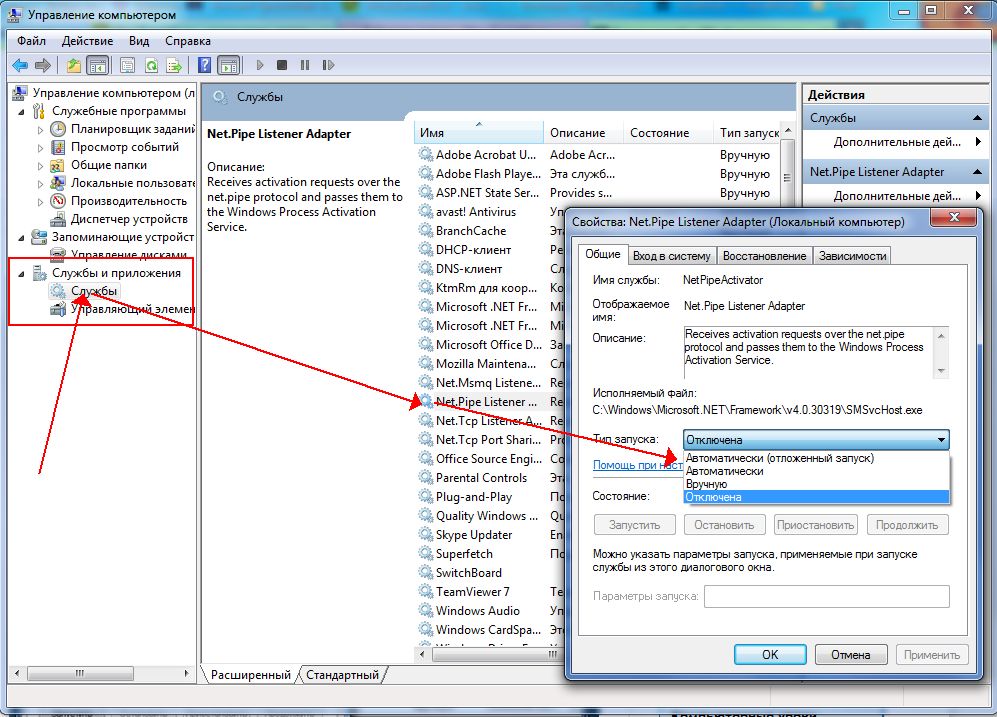







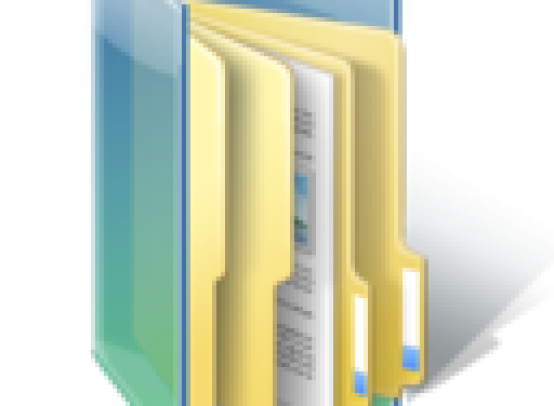
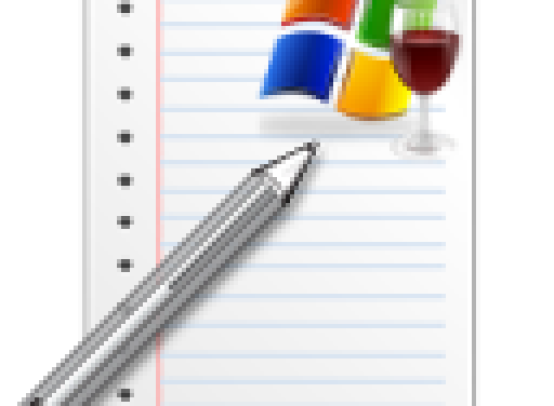
Очень полезная статья по оптимизации, спасибо.